POINT
WABEの特徴

設定かんたん、
ワンタップでライブ配信スタート
ライブコマースが初めてでも安心。難しい設定や専用機材は、一切必要ありません。アプリ一つで、誰でも気軽にライブコマースをスタートできます。
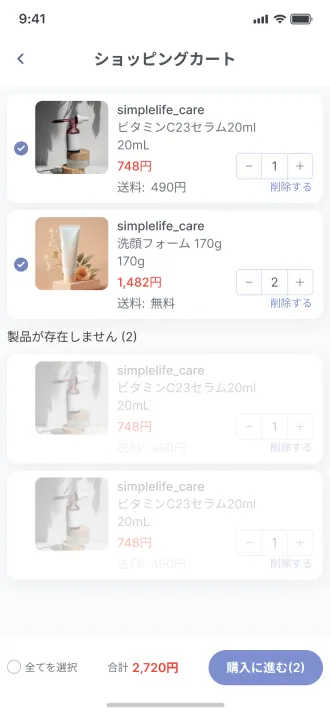
出店料も配信料も無料、
リスクを抑えて販売できる
手数料がかかるのは、売上に対してのみ。出店料も配信料も無料だから、最小限のリスクでライブコマースでの販売を楽しめます。
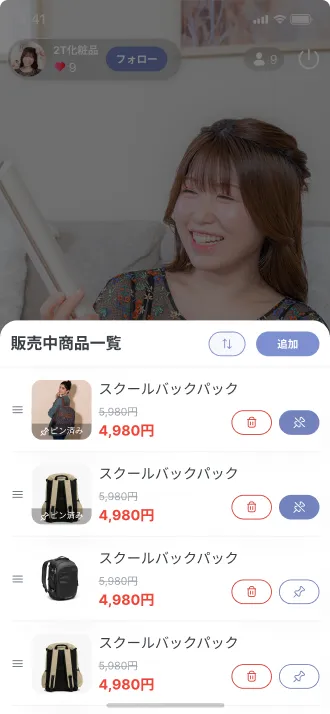
国内最大級のライブコマース企業が使いやすさを追求し開発
トップライブコマーサーの持つノウハウをアプリに集結。使いやすくて便利な機能が充実しているから、ノーストレスで直感的に操作することができます。









PASSION
WABEにかける思い

HOW TO USE
WABEの使い方
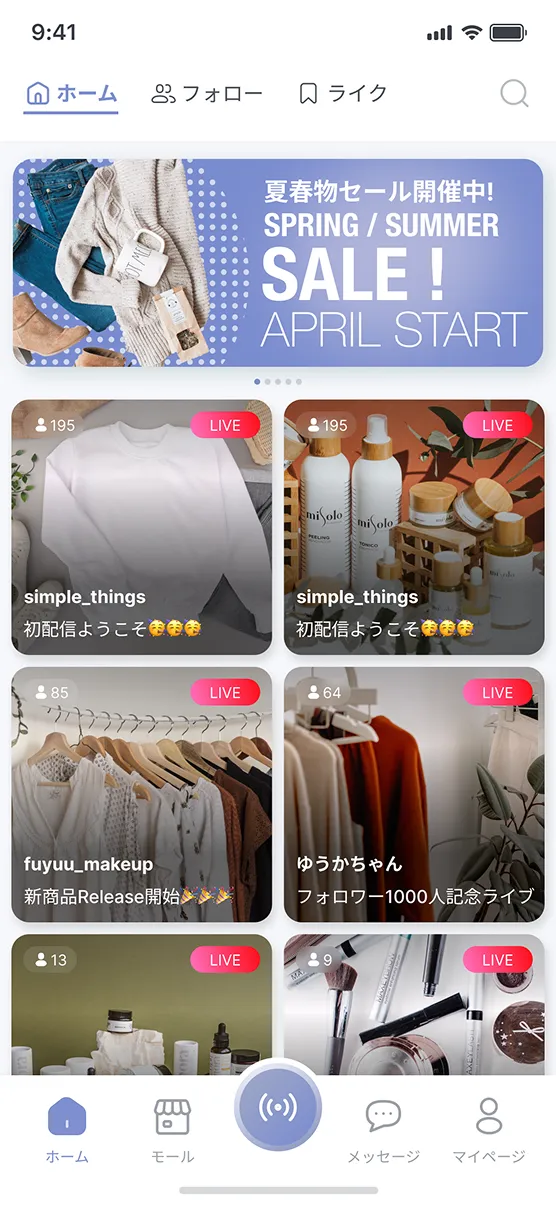
配信準備を整えよう
まずは、アプリの中央にある「配信開始」ボタンをタップして、配信画面を開きます。

自分らしい配信を演出
配信画面を開いたら、美肌補正やフィルターを使って、配信映像を自分好みに仕上げましょう。

準備ができたらすぐ配信
準備ができたら、「LIVEを開始」ボタンをタップするだけ、すぐに、ライブ配信をスタートできます。
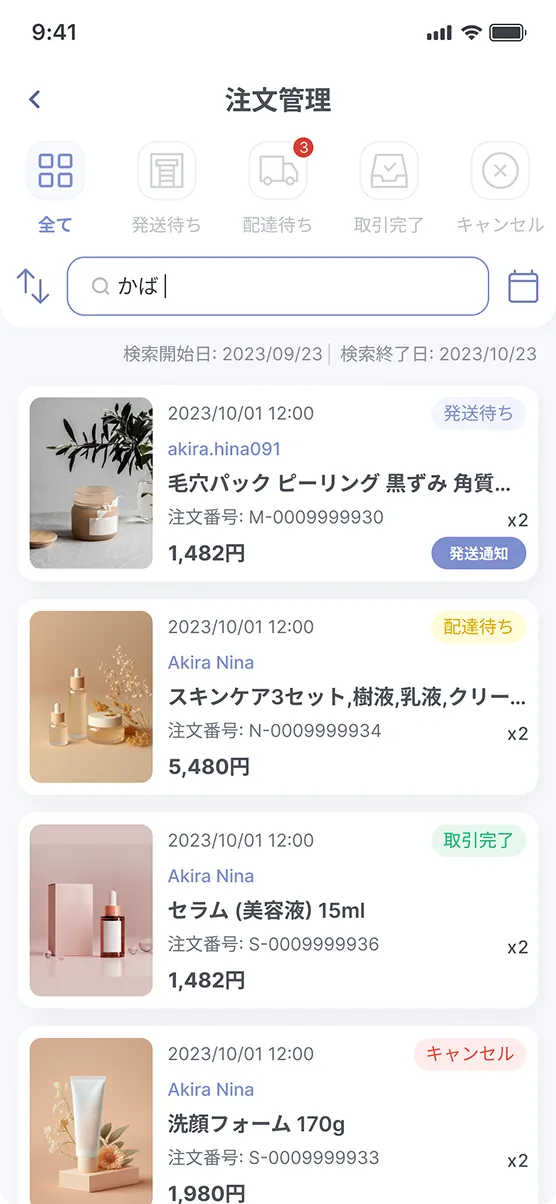
注文管理機能で取引情報の管理もノーストレス
取引情報は、アプリ内でいつでもかんたんに管理できます。
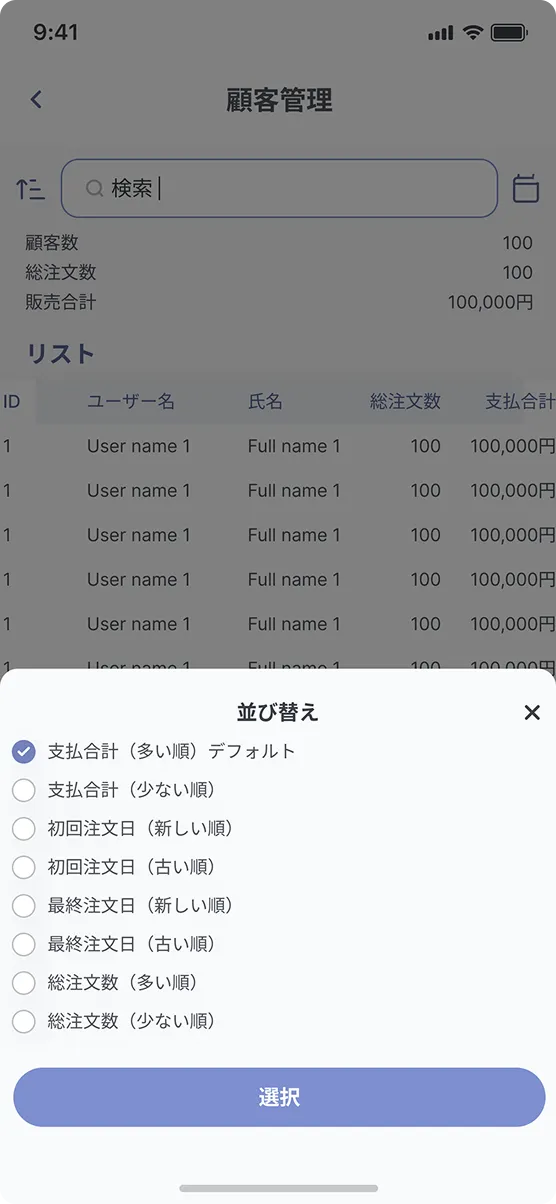
顧客情報が一目でわかる顧客データ管理機能
大量の顧客情報も、アプリ内で一元管理できるから安心です。
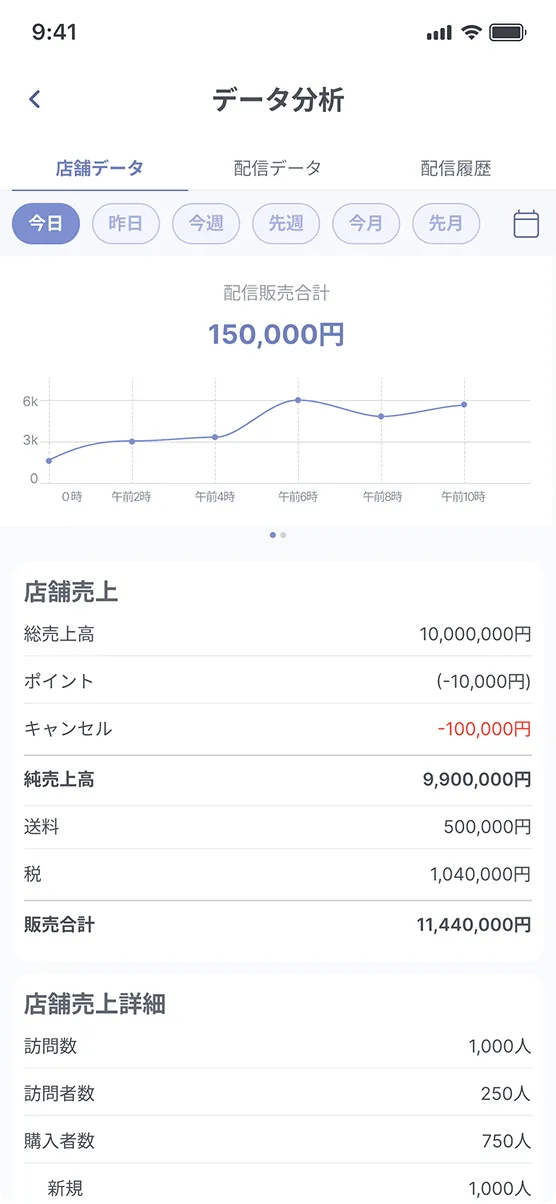
配信の「これから」に活かせるデータ分析機能
配信や販売に関するデータを、詳しく分析して見える化します。
FAQ
よくあるご質問
-
A. 登録プロセスは以下の通りです:
1. マイページ内の「店舗管理」をタップします。
2. 「注文管理」をタップします。
3. 「発送待ち」のタブをタップします。
4. 「発送待ち」タブの中から、発送が完了した受注を選び、配送キャリアを選択し、配送番号を記入します。
5. 内容を確認し「保存」をタップすると、該当の受注は「配達待ち」タブに移動します。
-
A. WABEでライブ配信や商品出品を行うには、店舗の開設が必要です。
店舗開設の申請手順は以下の通りです。
前提条件として、アカウント認証を完了させておく必要があります。
1. アカウント認証完了後、マイページにて「店舗開設申請」をタップします。
2. 必要な情報を入力し、「店舗申請」をタップします。
3. 申請の承認には2営業日かかります。
4. 店舗申請が承認されると、マイページに「店舗管理」が現れ、商品の出品やライブでの販売が可能になります。
注意点として、店舗申請は必ず承認されるとは限らず、却下された場合は申請内容を確認し、再度申請する必要があります。 -
A. 以下の手順で受注情報を選択して、CSVデータのダウンロードができます。
1. 「マイページ」をタップ
2. 「店舗管理」ボタンをタップ
3. 「注文管理」をタップ
受注履歴で、ダウンロードしたい情報をフィルタリング(ステータス・期間・商品)し、「CSVダウンロード」ボタンをタップ
端末内の任意のフォルダを選択し、保存 -
A. 運営にお問合せの場合は、以下の方法でお問合せ可能です。
1.「マイページ」をタップ
2.右上の「⚙️」マークをタップ
3.「ヘルプとサポート」をタップ
4.「お問い合わせ」をタップ
5.チャット画面が開くので、該当する項目をタップ -
A. WABEでは、購入者からの入金を一旦お預かりし、手数料を差し引いた額を出品者へお支払いする流れをとっています。以下の方法で入金額や予定の確認が可能です。
1.マイページ内、「店舗管理」をタップしてください
2.「振込履歴」をタップ
3.(仮想あり)閲覧したい入金履歴の詳細を、過去の入金履歴から選びタップすると、詳細を見ることができます。
4.(仮想あり)入金予定(当月内)でも同様の操作は可能ですが、月末で集計されますので金額は確定されていません。
NEWS
お知らせ
プレスリリース






















